
Bei einem Rennspiel wie F1 2021 sollte der Lag eines der größten Hindernisse auf dem Weg zum Sieg sein. In diesem Beitrag zeigen wir Ihnen, wie Sie Lags in F1 2021 reduzieren können.
Bevor Sie mit den Fixen anfangen:
Stellen Sie erst sicher, dass Ihr Computer F1 2021 unterstützen kann.
Mindestanforderungen
Um das Videospiel F1 2021 auszuführen, müssen Ihr Computer und dessen Komponenten die folgenden Anforderungen erfüllen.
| Betriebssystem | Windows 10 64 Bit (Version 1709) Für Raytracing: Windows 10 64 Bit (Version 2004) |
| Prozessor | 64-Bit-Prozessor Intel Core i3-2130 oder AMD FX 4300 |
| Arbeitsspeicher | 8 GB RAM |
| Grafikkarte | NVIDIA GTX 950 oder AMD R9 280 Für Raytracing: GeForce RTX 2060 oder Radeon RX 6700 XT |
| DirectX | Version 12 |
| Speicherplatz | 80 GB freier Speicherplatz |
| Soundkarte | DirectX-kompatible Soundkarte |
Empfohlene Systemanforderungen
Wenn Sie nach besserem Spielerlebnis streben, werden die nachstehenden Systemvoraussetzungen empfohlen.
| Betriebssystem | Windows 10 64 Bit (Version 1709), Für Raytracing: Windows 10 64 Bit (Version 2004) |
| Prozessor | 64-Bit-Prozessor Intel Core i5 9600K oder AMD Ryzen 5 2600X |
| Arbeitsspeicher | 16 GB RAM |
| Grafikkarte | NVIDIA GTX 1660 Ti oder AMD RX 590 Für Raytracing: GeForce RTX 3070 oder Radeon RX 6800 |
| DirectX | Version 12 |
| Speicherplatz | 80 GB freier Speicherplatz |
| Soundkarte | DirectX-kompatible Soundkarte |
Falls F1 2021 auf Ihrem Computer trotz der guten Ausstattung immer ruckelt, lesen Sie weiter, um die Fixe gegen Lags zu bekommen.
Holen Sie sich diese Fixe:
Hier werden 4 Fixe aufgeführt. Sie brauchen nicht, alle durchzuführen. Arbeiten Sie die Lösungswege in der angegebenen Reihenfolge ab, bis Sie einen hilfreichen finden.
- Ihr Netzwerk überprüfen
- Ihre Gerätetreiber aktualisieren
- Ihre Spieldateien überprüfen und reparieren
- „Höchstleistung“ als Ihren Energiesparplan verwenden
Fix 1: Ihr Netzwerk überprüfen
Lags in F1 2021 hängen meist mit Ihrem Netzwerk zusammen. Überprüfen Sie zuerst Ihr Netzwerk und beseitigen Sie die möglichen Störungen.
Eine Kabelverbindung verwenden
Wenn möglich, verwenden Sie eine Kabelverbindung zum Spielen statt einer WLAN-Verbindung, da das WLAN von externen Störungen beeinträchtigt werden kann.
Sollte bei Ihnen keine LAN-Verbindung zur Verfügung stehen, platzieren Sie Ihren Computer näher an Ihrem Router und halten Sie die beiden Geräte von elektrischen Geräten wie Funktelefonen, Fernsehern, Lautsprechern oder Mikrowellen fern, um die Störungen zu minimieren.
Andere Geräte von Ihrem Netzwerk trennen
Egal ob Sie Ihrem Computer eine LAN- oder WLAN-Verbindung bereitstellen, trennen Sie andere verbundene Geräte von Ihrem Netzwerk, damit Ihr Computer die volle Internetgeschwindigkeit ausnutzt.
Andere Aktivitäten, die Ihre Bandbreite belegen, deaktivieren
Ihre Bandbreite ist begrenzt. Wenn zu viele Programme, die Internetzugriff benötigen, zugleich ausgeführt werden und Datenübertragung veranlassen, können Lags in F1 2021 passieren. Mit dem Task-Manager können Sie alle laufende Programme überprüfen und gegebenenfalls deaktivieren.
1) Drücken Sie auf Ihrer Tastatur gleichzeitig die Strg-Taste + Umschalttaste + Esc-Taste, um den Task-Manager aufzurufen.
2) Klicken Sie oben auf Ansicht und setzen Sie ein Häkchen vor Nach Typ gruppieren.
Dann werden die laufenden Programme unter „Apps“ aufgelistet.
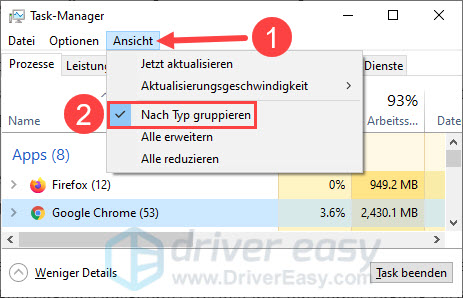
3) Markieren Sie eine App, die Sie beim Spielen von F1 2021 nicht benötigen, und klicken Sie auf Task beenden.
Wiederholen Sie diesen Schritt, bis Sie alle unnötigen Apps beendet haben.
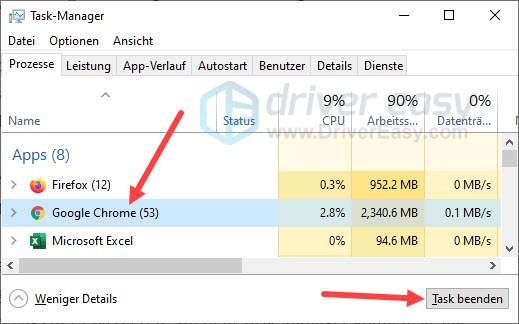
4) Prüfen Sie, ob die Lags in F1 2021 weniger auftauchen.
Fix 2: Ihre Gerätetreiber aktualisieren
Wenn die Treiber der Geräte, die in F1 2021 verwendet werden müssen, wie Netzwerkkarte, Soundkarte, USB-Controller, veraltete oder fehlerhafte sind, können die entsprechenden Geräte nicht ordnungsgemäß funktionieren und das Spiel kann ab und zu verzögert reagieren oder sogar crashen.
Es ist immer ratsam, dass Sie vor dem Spielen alle Gerätetreiber auf den neuesten Stand bringen.
Sie können Ihre Treiber manuell updaten, wenn Sie möchten, indem Sie die Webseiten der Gerätehersteller besuchen, die Download-Seiten für Treiber finden, die richtigen Treiber ausfindig machen, usw.
Aber wenn es Ihnen schwer fällt, mit Gerätetreibern umzugehen, oder wenn Sie einfach keine Zeit dafür haben, würden wir Ihnen empfehlen, Ihre Treiber mit Driver Easy zu aktualisieren.
So geht’s mit Driver Easy:
1) Downloaden und installieren Sie Driver Easy.
2) Führen Sie Driver Easy aus und klicken Sie auf Jetzt scannen. Alle problematischen Treiber in Ihrem System werden innerhalb einer Minute erkannt.
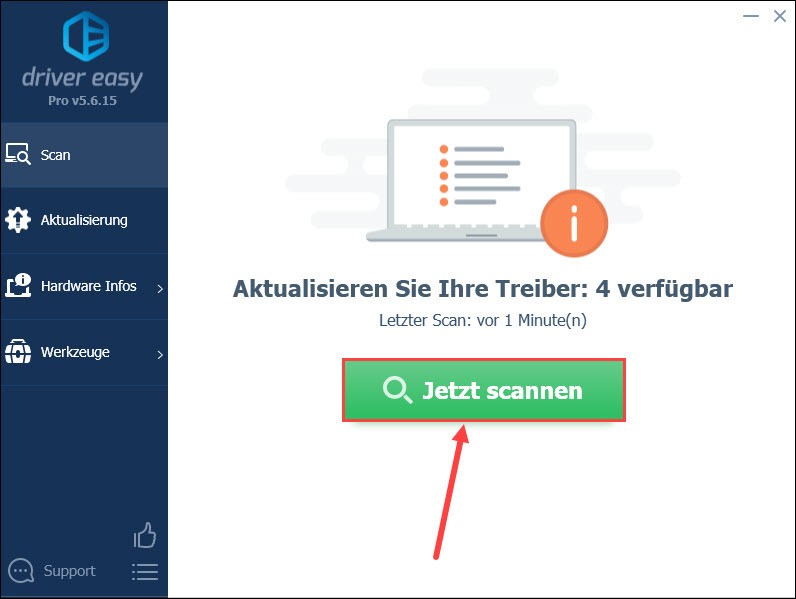
3) Klicken Sie auf Aktualisierung neben der Bezeichnung eines Gerätes, dessen Treiber Sie aktualisieren möchten, um die neueste Treiberversion herunterzuladen und zu installieren.
Oder klicken Sie einfach auf die Schaltfläche Alle aktualisieren, um alle problematischen Gerätetreiber in Ihrem System automatisch zu aktualisieren.
(In beiden Fällen ist die PRO-Version erforderlich.)
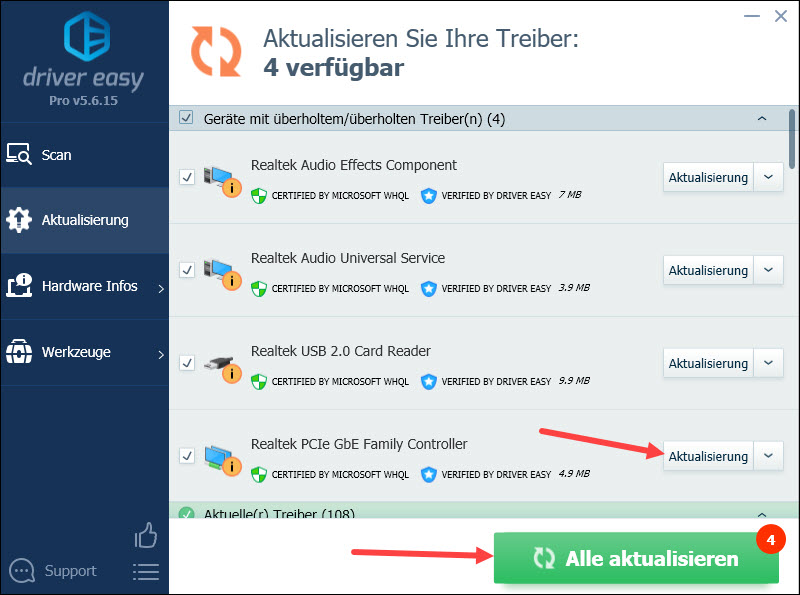
4) Starten Sie Ihren Computer neu und prüfen Sie, ob Sie Formel 1 flüssiger zocken können.
Fix 3: Ihre Spieldateien überprüfen und reparieren
Wegen korrupter Spieldateien kann F1 2021 unspielbar werden. Sie können über den Spiel-Client Steam die Spieldateien überprüfen und die korrupten reparieren lassen.
1) Führen Sie Steam aus und klicken Sie oben auf BIBLIOTHEK.
2) Klicken Sie mit der rechten Maustaste auf F1 2021 und wählen Sie Eigenschaften aus.
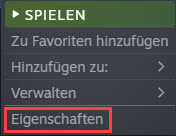
3) Klicken Sie links auf LOKALE DATEIEN und dann rechts auf Spieldateien auf Fehler überprüfen …
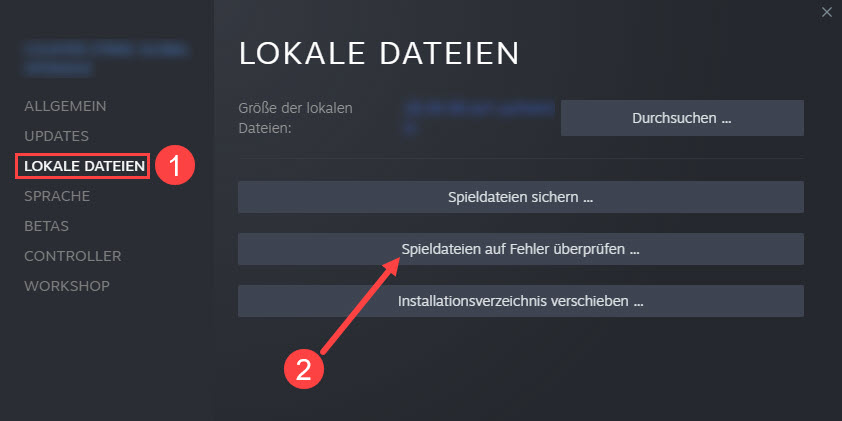
4) Warten Sie, bis der Vorgang von Überprüfung und Reparatur abgeschlossen ist.
5) Starten Sie F1 2021 und prüfen Sie, ob sich die Lags verringert haben.
Fix 4: „Höchstleistung“ als Ihren Energiesparplan verwenden
Nach dem festgelegten Energiesparplan kontrolliert Ihr System automatisch die Zuweisung der Ressourcen, um das Gleichgewicht zwischen Leistung und Energiesparen zu halten. Falls der Energieverbrauch eingeschränkt wird, kann F1 2021 die Performance verlieren.
Um diesen Fall zu vermeiden, sollten Sie sich dafür entscheiden, dass die Leistung des Computers Vorrang hat.
1) Drücken Sie auf Ihrer Tastatur gleichzeitig die Windows-Logo-Taste + R, geben Sie powercfg.cpl ein und drücken Sie die Eingabetaste.
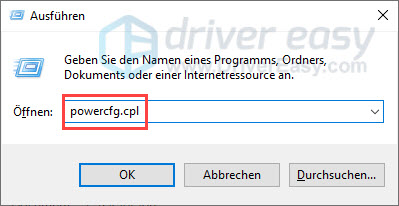
2) Wählen Sie Höchstleistung als Ihren bevorzugten Energiesparplan aus.
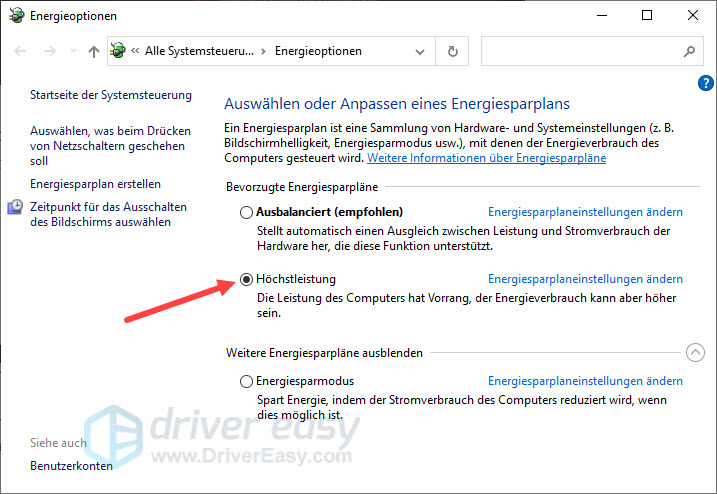
3) Starten Sie Ihren Computer neu und prüfen Sie, ob Lags in F1 2021 reduziert wurden.
Wenn die obigen Lösungen nicht geholfen haben, kann es sein, dass der von Ihnen verbundene Spielserver offline oder unter Wartung ist. Sie können ein VPN, z. B. NordVPN, einsetzen, um mit einem anderen funktionstüchtigen Spielserver zu verbinden und weiter zu zocken.
Es is auch möglich, dass alle Spielserver betroffen werden. Folgen Formula 1 auf Twitter, um die aktuellsten Nachrichten zu bekommen. Liegt das Problem an Spielservern, brauchen Sie nichts zu machen, sondern abzuwarten, bis der Spieleentwickler das Problem gelöst hat.
Hoffentlich hat Ihnen dieser Beitrag geholfen. Haben Sie weitere Fragen oder andere Vorschläge, hinterlassen Sie bitte einen Kommentar unten.





